Outlook 2003 - MAPI-configuratie: verschil tussen versies
| (26 tussenliggende versies door een andere gebruiker niet weergegeven) | |||
| Regel 1: | Regel 1: | ||
| + | <span data-link_translate_nl_title="Outlook 2003 - MAPI-configuratie" data-link_translate_nl_url="Outlook 2003 - MAPI-configuratie"></span>[[:nl:Outlook 2003 - MAPI-configuratie]][[nl:Outlook 2003 - MAPI-configuratie]] | ||
| + | <span data-link_translate_he_title="Outlook 2003 - MAPI תצורה" data-link_translate_he_url="Outlook+2003+-+MAPI+%D7%AA%D7%A6%D7%95%D7%A8%D7%94"></span>[[:he:Outlook 2003 - MAPI תצורה]][[he:Outlook 2003 - MAPI תצורה]] | ||
| + | <span data-link_translate_ru_title="Outlook 2003 - конфигурации MAPI" data-link_translate_ru_url="Outlook+2003+-+%D0%BA%D0%BE%D0%BD%D1%84%D0%B8%D0%B3%D1%83%D1%80%D0%B0%D1%86%D0%B8%D0%B8+MAPI"></span>[[:ru:Outlook 2003 - конфигурации MAPI]][[ru:Outlook 2003 - конфигурации MAPI]] | ||
| + | <span data-link_translate_ja_title="Outlook 2003 - MAPI 構成" data-link_translate_ja_url="Outlook+2003+-+MAPI+%E6%A7%8B%E6%88%90"></span>[[:ja:Outlook 2003 - MAPI 構成]][[ja:Outlook 2003 - MAPI 構成]] | ||
| + | <span data-link_translate_ar_title="توقعات 2003--تكوين MAPI" data-link_translate_ar_url="%D8%AA%D9%88%D9%82%D8%B9%D8%A7%D8%AA+2003--%D8%AA%D9%83%D9%88%D9%8A%D9%86+MAPI"></span>[[:ar:توقعات 2003--تكوين MAPI]][[ar:توقعات 2003--تكوين MAPI]] | ||
| + | <span data-link_translate_zh_title="Outlook 2003-MAPI 配置" data-link_translate_zh_url="Outlook+2003-MAPI+%E9%85%8D%E7%BD%AE"></span>[[:zh:Outlook 2003-MAPI 配置]][[zh:Outlook 2003-MAPI 配置]] | ||
| + | <span data-link_translate_ro_title="Outlook 2003 - MAPI configurare" data-link_translate_ro_url="Outlook+2003+-+MAPI+configurare"></span>[[:ro:Outlook 2003 - MAPI configurare]][[ro:Outlook 2003 - MAPI configurare]] | ||
| + | <span data-link_translate_pl_title="Program Outlook 2003 - konfiguracja MAPI" data-link_translate_pl_url="Program+Outlook+2003+-+konfiguracja+MAPI"></span>[[:pl:Program Outlook 2003 - konfiguracja MAPI]][[pl:Program Outlook 2003 - konfiguracja MAPI]] | ||
| + | <span data-link_translate_de_title="Outlook 2003 - MAPI-Konfiguration" data-link_translate_de_url="Outlook+2003+-+MAPI-Konfiguration"></span>[[:de:Outlook 2003 - MAPI-Konfiguration]][[de:Outlook 2003 - MAPI-Konfiguration]] | ||
| + | <span data-link_translate_it_title="Outlook 2003 - configurazione di MAPI" data-link_translate_it_url="Outlook+2003+-+configurazione+di+MAPI"></span>[[:it:Outlook 2003 - configurazione di MAPI]][[it:Outlook 2003 - configurazione di MAPI]] | ||
| + | <span data-link_translate_pt_title="Outlook 2003 - configuração de MAPI" data-link_translate_pt_url="Outlook+2003+-+configura%C3%A7%C3%A3o+de+MAPI"></span>[[:pt:Outlook 2003 - configuração de MAPI]][[pt:Outlook 2003 - configuração de MAPI]] | ||
| + | <span data-link_translate_es_title="Outlook 2003 - configuración de MAPI" data-link_translate_es_url="Outlook+2003+-+configuraci%C3%B3n+de+MAPI"></span>[[:es:Outlook 2003 - configuración de MAPI]][[es:Outlook 2003 - configuración de MAPI]] | ||
| + | <span data-link_translate_en_title="Outlook 2003 - MAPI configuration" data-link_translate_en_url="Outlook+2003+-+MAPI+configuration"></span>[[:en:Outlook 2003 - MAPI configuration]][[en:Outlook 2003 - MAPI configuration]] | ||
<span data-link_translate_fr_title="Configuration Outlook 2003 - MAPI" data-link_translate_fr_url="Configuration_Outlook_2003_-_MAPI"></span>[[:fr:Configuration Outlook 2003 - MAPI]][[fr:Configuration Outlook 2003 - MAPI]] | <span data-link_translate_fr_title="Configuration Outlook 2003 - MAPI" data-link_translate_fr_url="Configuration_Outlook_2003_-_MAPI"></span>[[:fr:Configuration Outlook 2003 - MAPI]][[fr:Configuration Outlook 2003 - MAPI]] | ||
<br /> | <br /> | ||
| Regel 4: | Regel 17: | ||
Dit artikel is vertaald door middel van automatische vertalingssoftware. U kunt het artikel bron [[:fr:Configuration Outlook 2003 - MAPI|hier]] te bekijken.<br /><span data-translate="fr"></span> | Dit artikel is vertaald door middel van automatische vertalingssoftware. U kunt het artikel bron [[:fr:Configuration Outlook 2003 - MAPI|hier]] te bekijken.<br /><span data-translate="fr"></span> | ||
| + | {{#seo: | ||
| + | |title=Outlook 2003 - MAPI-configuratie | ||
| + | |title_mode=append | ||
| + | |keywords=these,are,your,keywords | ||
| + | |description=Outlook 2003 - MAPI-configuratie | ||
| + | |image=Uploaded_file.png | ||
| + | |image_alt=Wiki Logo | ||
| + | }} | ||
| + | '''''He configureren van een postbus <span class="notranslate">Exchange</span> op uw Outlook-toepassing 2003 voor een MAPI-verbinding (ie: Uitwisselen met synchronisatie van e-mail, contacten, agenda's, enz.)?''''' | ||
| − | + | 1. Selecteer de 'Mail' in het Configuratiescherm van uw PC-pictogram. Als u al een of meerdere e-mailaccounts op uw PC klikt u op 'Toon profielen'. | |
| − | '' | ||
| − | |||
| − | |||
| − | |||
[[File:EX10 ConfOutl03mapi 0.gif|EX10_ConfOutl03mapi_0.gif]] | [[File:EX10 ConfOutl03mapi 0.gif|EX10_ConfOutl03mapi_0.gif]] | ||
| − | 2. Maak een nieuw profiel door op 'Toevoegen' te klikken. Schrijf de naam van dit nieuwe profiel en klik op OK. | + | 2. Maak een nieuw profiel door op 'Toevoegen' te klikken. Schrijf de naam van dit nieuwe profiel en klik op OK. |
[[File:EX10 ConfOutl03mapi 0.jpg|EX10_ConfOutl03mapi_0.jpg]] | [[File:EX10 ConfOutl03mapi 0.jpg|EX10_ConfOutl03mapi_0.jpg]] | ||
| − | 3. Een venster verschijnt, kies " | + | 3. Een venster verschijnt, kies "Een nieuwe e-mailaccount toevoegen " |
[[File:EX10 ConfOutl03mapi 2.jpg|EX10_ConfOutl03mapi_2.jpg]] | [[File:EX10 ConfOutl03mapi 2.jpg|EX10_ConfOutl03mapi_2.jpg]] | ||
| − | 4. | + | 4. Het venste "Servertype " wordt weergegeven. Selec <span class="notranslate">“Microsoft Exchange Server”</span> en klik vervolgens op volgende. |
[[File:EX10 ConfOutl03mapi 3.jpg|EX10_ConfOutl03mapi_3.jpg]] | [[File:EX10 ConfOutl03mapi 3.jpg|EX10_ConfOutl03mapi_3.jpg]] | ||
| − | 5. U voert u de naam van de server <span class="notranslate">Exchange</span> en de account | + | 5. U voert u de naam van de server <span class="notranslate">Exchange</span> en de account configurere : |
| − | <span class="notranslate">Microsoft Exchange Server</span>: ''' | + | <span class="notranslate">Microsoft Exchange Server</span>: '''Cs.ex10Con''' |
| − | Gebruikersnaam : '''login@votredomaine.com''' (Voer hier | + | Gebruikersnaam : '''login@votredomaine.com''' (Voer hier het e-mail adres dat u wilt configureren ). |
[[File:EX10 ConfOutl03mapi 4.jpg|EX10_ConfOutl03mapi_4.jpg]] | [[File:EX10 ConfOutl03mapi 4.jpg|EX10_ConfOutl03mapi_4.jpg]] | ||
| − | 6. | + | 6. Klik op "Extra instellingen". De toegang tot de server configuratievenster <span class="notranslate">Exchange</span> verschij: |
[[File:EX10 ConfOutl03mapi 5.jpg|EX10_ConfOutl03mapi_5.jpg]] | [[File:EX10 ConfOutl03mapi 5.jpg|EX10_ConfOutl03mapi_5.jpg]] | ||
| − | 7. Ga naar | + | 7. Ga naar het tabblad "Beveiligi" en controleer de gegevens coderen tussen <span class="notranslate">Microsoft Office Outlook</span> et <span class="notranslate">Microsoft Exchange Server</span> |
[[File:EX10 ConfOutl03mapi 6.jpg|EX10_ConfOutl03mapi_6.jpg]] | [[File:EX10 ConfOutl03mapi 6.jpg|EX10_ConfOutl03mapi_6.jpg]] | ||
| − | 8. Ga naar | + | 8. Ga naar de "Verbinding" tab en vink het vakje "verbinding maken met de postbus |! _" met HTTP'. Klik op de knop "instellen proxy |! _" ”. | <span class="notranslate">Exchange</span> . Voer onder 'Verbindingsinstellingen', de HTTPS-adres <span class="notranslate">Exchange</span>”. |
[[File:EX10 ConfOutl03mapi 7.jpg|EX10_ConfOutl03mapi_7.jpg]] | [[File:EX10 ConfOutl03mapi 7.jpg|EX10_ConfOutl03mapi_7.jpg]] | ||
| − | + | 9.biz : ex10.biz | |
Op snelle netwerken, verbinden … | | Op snelle netwerken, verbinden … | | ||
| − | Klik vervolgens op OK.". Het einde van configuratie verschijnt venster. Klik op Voltooien." | + | Klik vervolgens op OK. ". Het einde van configuratie verschijnt venster. Klik op Voltooien." |
| Regel 66: | Regel 84: | ||
| − | 10 | + | 10 |
Huidige versie van 18 okt 2021 om 15:56
nl:Outlook 2003 - MAPI-configuratie
he:Outlook 2003 - MAPI תצורה
ru:Outlook 2003 - конфигурации MAPI
ja:Outlook 2003 - MAPI 構成
ar:توقعات 2003--تكوين MAPI
zh:Outlook 2003-MAPI 配置
ro:Outlook 2003 - MAPI configurare
pl:Program Outlook 2003 - konfiguracja MAPI
de:Outlook 2003 - MAPI-Konfiguration
it:Outlook 2003 - configurazione di MAPI
pt:Outlook 2003 - configuração de MAPI
es:Outlook 2003 - configuración de MAPI
en:Outlook 2003 - MAPI configuration
fr:Configuration Outlook 2003 - MAPI
Dit artikel is vertaald door middel van automatische vertalingssoftware. U kunt het artikel bron hier te bekijken.
He configureren van een postbus Exchange op uw Outlook-toepassing 2003 voor een MAPI-verbinding (ie: Uitwisselen met synchronisatie van e-mail, contacten, agenda's, enz.)?
1. Selecteer de 'Mail' in het Configuratiescherm van uw PC-pictogram. Als u al een of meerdere e-mailaccounts op uw PC klikt u op 'Toon profielen'.
2. Maak een nieuw profiel door op 'Toevoegen' te klikken. Schrijf de naam van dit nieuwe profiel en klik op OK.
3. Een venster verschijnt, kies "Een nieuwe e-mailaccount toevoegen "
4. Het venste "Servertype " wordt weergegeven. Selec “Microsoft Exchange Server” en klik vervolgens op volgende.
5. U voert u de naam van de server Exchange en de account configurere :
Microsoft Exchange Server: Cs.ex10Con
Gebruikersnaam : login@votredomaine.com (Voer hier het e-mail adres dat u wilt configureren ).
6. Klik op "Extra instellingen". De toegang tot de server configuratievenster Exchange verschij:
7. Ga naar het tabblad "Beveiligi" en controleer de gegevens coderen tussen Microsoft Office Outlook et Microsoft Exchange Server
8. Ga naar de "Verbinding" tab en vink het vakje "verbinding maken met de postbus |! _" met HTTP'. Klik op de knop "instellen proxy |! _" ”. | Exchange . Voer onder 'Verbindingsinstellingen', de HTTPS-adres Exchange”.
9.biz : ex10.biz
Op snelle netwerken, verbinden … |
Klik vervolgens op OK. ". Het einde van configuratie verschijnt venster. Klik op Voltooien."
10
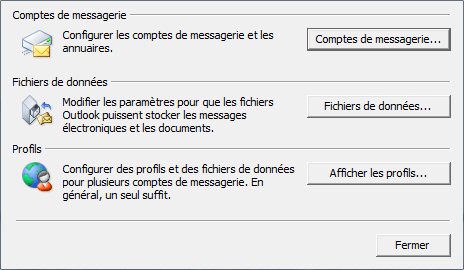







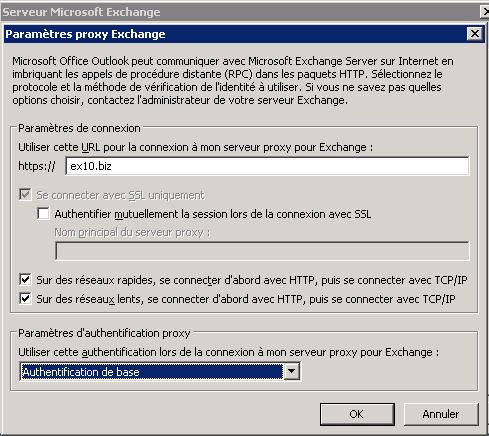
Automatisch bijwerken van reacties inschakelen